Adobe Illustrator erbjuder en mängd kraftfulla verktyg som hjälper dig att skapa imponerande grafik och designer. I fokus för detta kapitel står urvalsverktygen, som utgör hjärtat av ditt arbete med Illustrator. Du kommer att lära dig hur du använder dem effektivt för att redigera och optimera dina utkast.
Viktigaste insikter
Urvalsverktygen i Illustrator är avgörande för att noggrant kunna välja, redigera och arrangera objekt. De viktigaste verktygen inkluderar urvalsverktyget, direkturvalsverktyget och trollstaven. Varje verktyg har sina egna egenskaper och funktioner som gör det möjligt för dig att arbeta smidigt. Lita på genvägarna och experimentera med de nya funktionerna för att förfina din design.
Steg-för-steg-instruktioner
Urvalsverktyg
Börja med urvalsverktyget, det förmodligen mest använda verktyget i Illustrator. Denna svarta pilikon gör att du kan aktivera objekt och flytta dem på arbetsytan. Du ser att när du klickar på ett objekt får du också handtag på hörnen och kanterna. Dessa gör att du kan skala och deformera objekt.
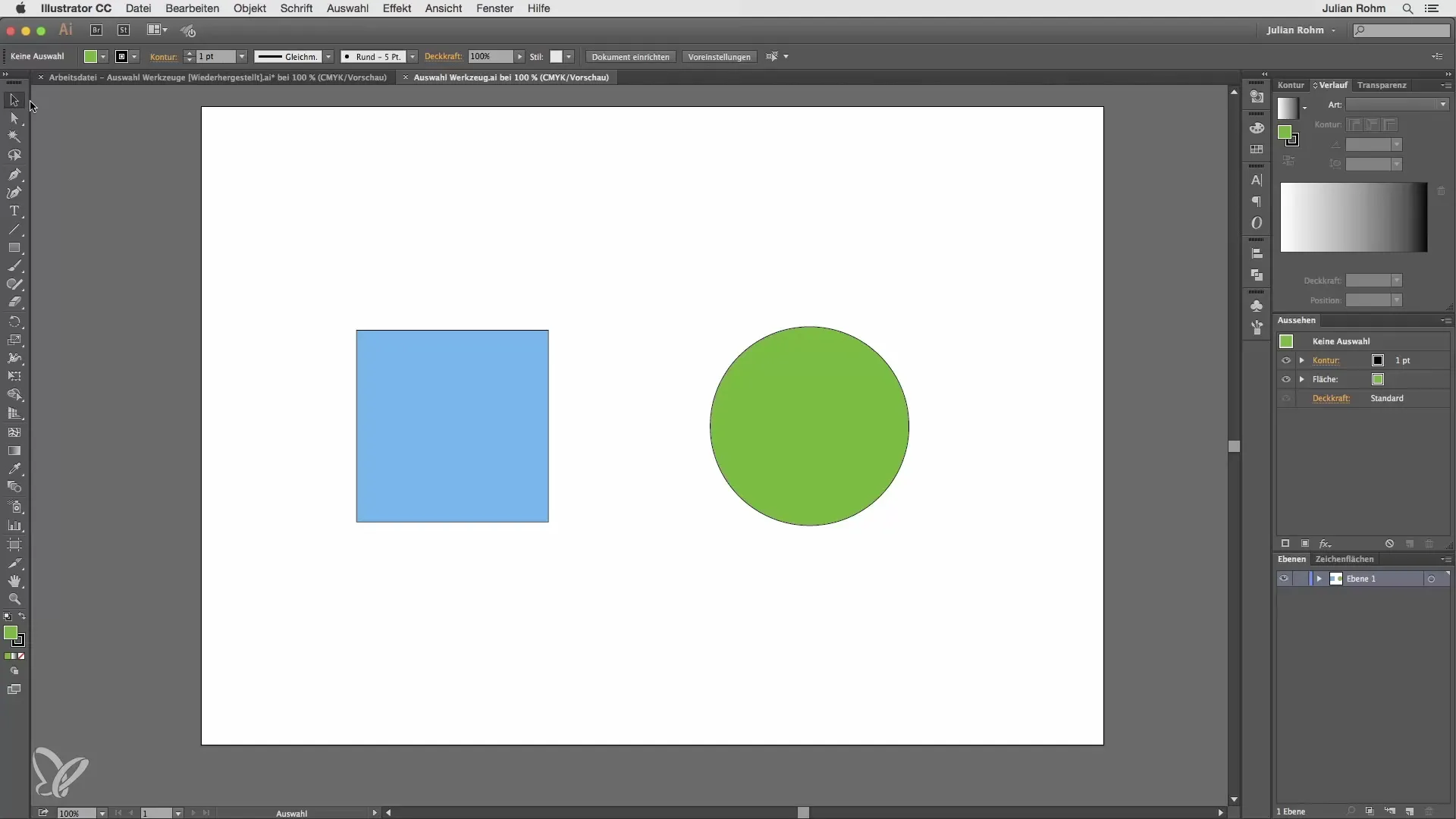
Håll ner Shift-tangenten medan du drar för att förändra objektet proportionellt och undvika deformation. Detta enkla trick ser till att dina grafik behåller den önskade formen.
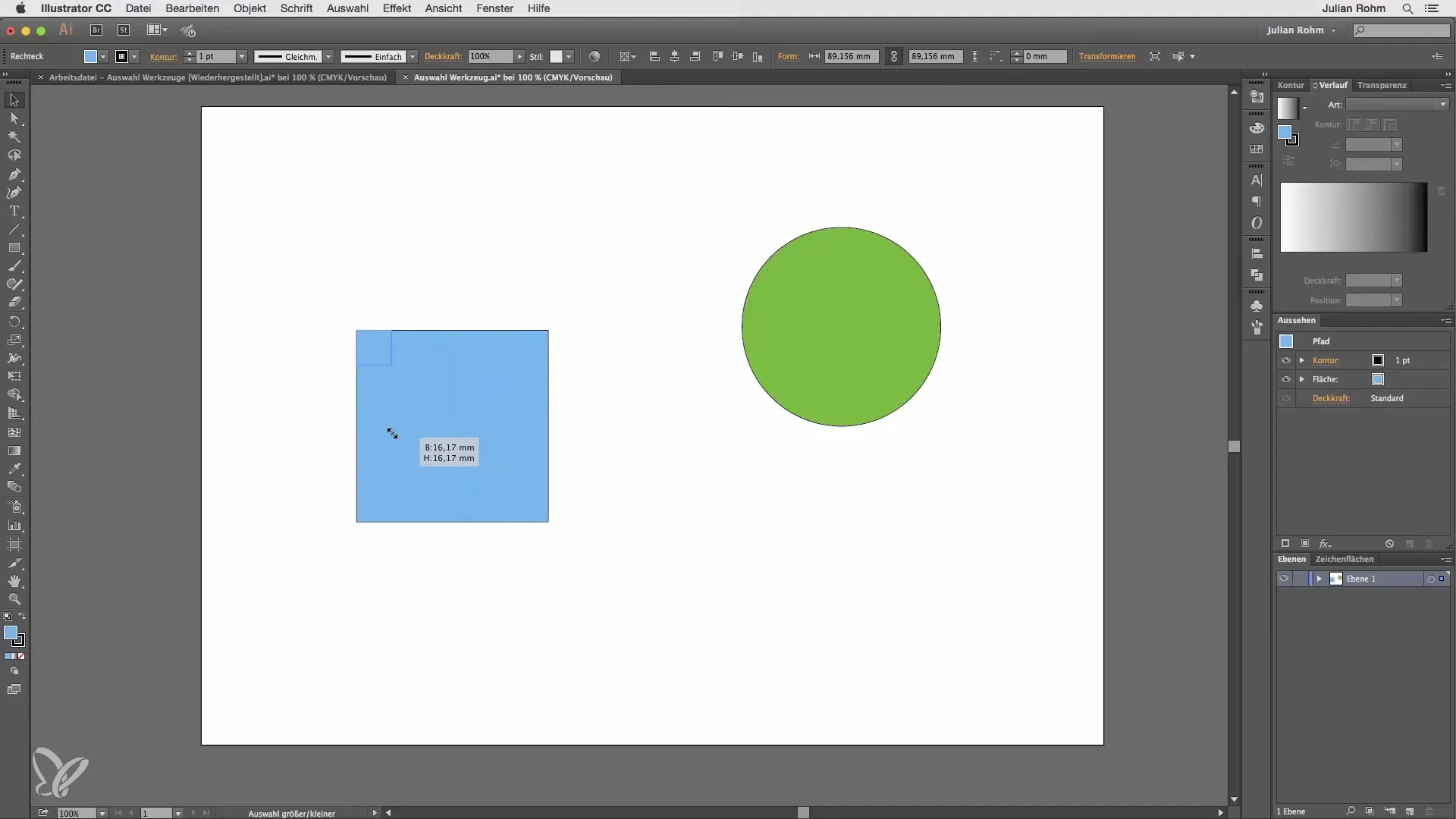
Det är särskilt intressant att introducera de rundade hörnen i Illustrator CC. Med de vita handtagen kan du göra hörnen av ett rektangel rundad utan steg och därigenom förbättra hela stilen i din design.
Direkturvalsverktyg
Direkturvalsverktyget har en speciell funktionalitet. Med ett klick på den vita pilikonen kan du inte bara välja hela objekt, utan också individuella vägpunkter. Så kan du noggrant definiera och redigera formen på ditt objekt.
Om du till exempel arbetar med ett rektangel kan du välja ett hörn och runda det oberoende av de andra. Det är särskilt användbart för att göra din design mer mångsidig.
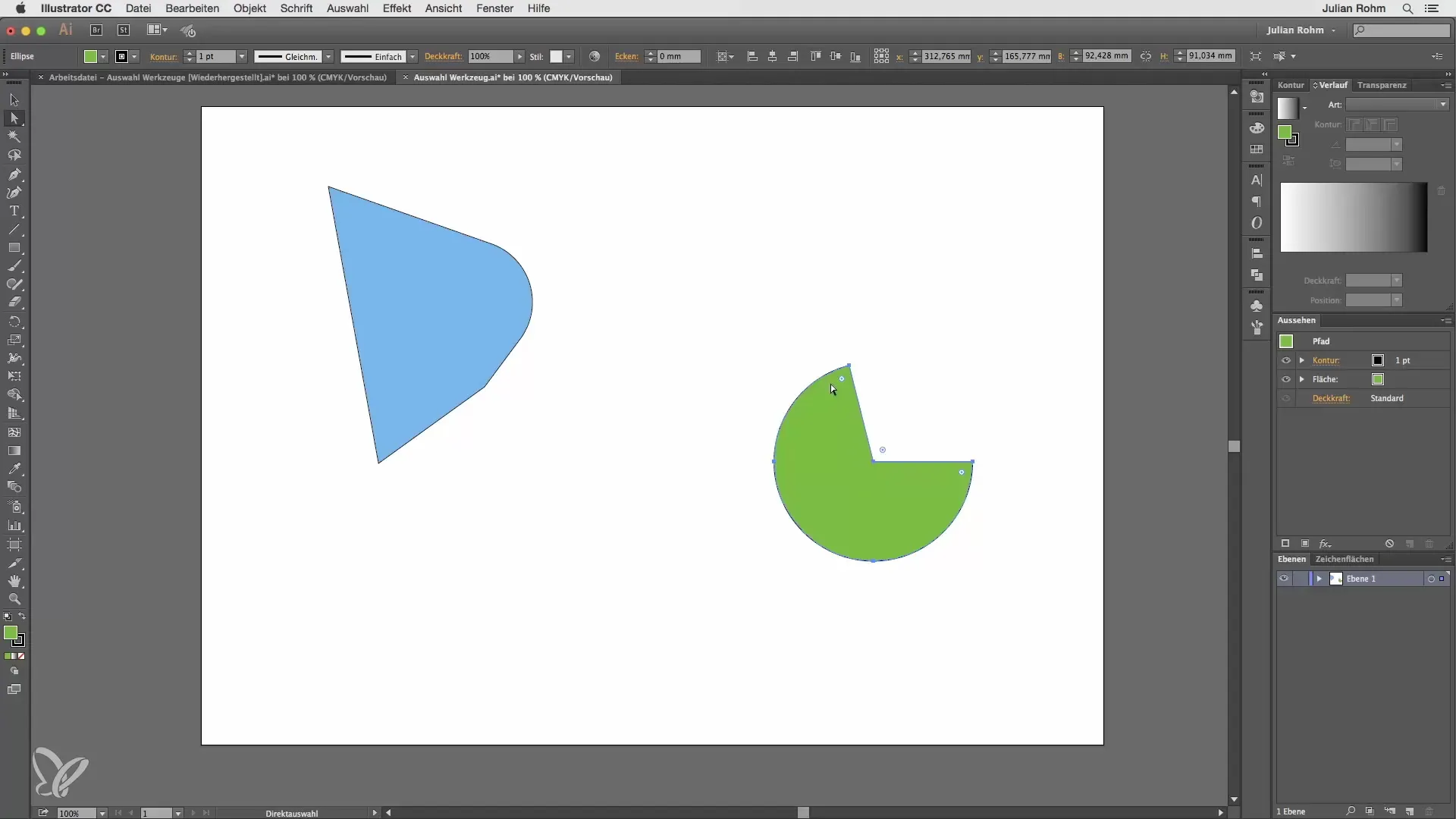
Gruppurvalsverktyg
Gruppurvalsverktyget gör det möjligt för dig att välja och redigera objekt i grupper. Först väljer du två eller fler objekt och grupperar dem. Därefter kan du med gruppurvalsverktyget välja ett enskilt objekt och med andra klicka på objektet för att även välja alla andra i gruppen. Detta förenklar arbetet med komplexa layouter avsevärt.
Trollstav
Trollstaven är ett annat mycket effektivt verktyg som låter dig välja liknande objekt baserat på deras färg. När du klickar på en grön cirkel kommer trollstaven automatiskt att välja alla andra gröna områden, även om de har något olika nyanser.
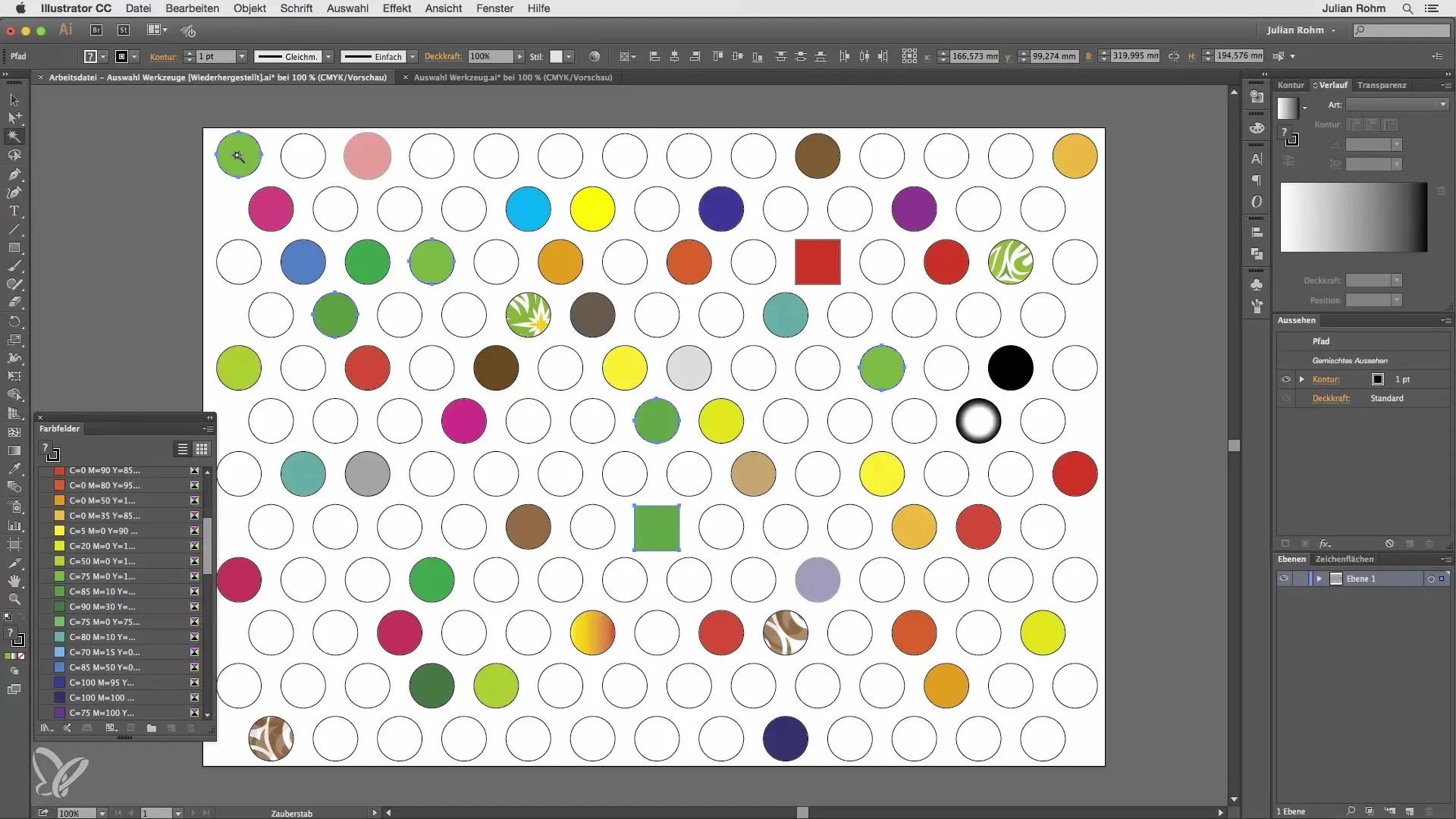
Inställningarna för trollstaven är särskilt viktiga för att styra urvalet. Du kan justera toleransen så att endast objekt med exakt samma nyans väljs. Detta görs genom att dubbelklicka på verktyget och ställa in toleransvärdena.
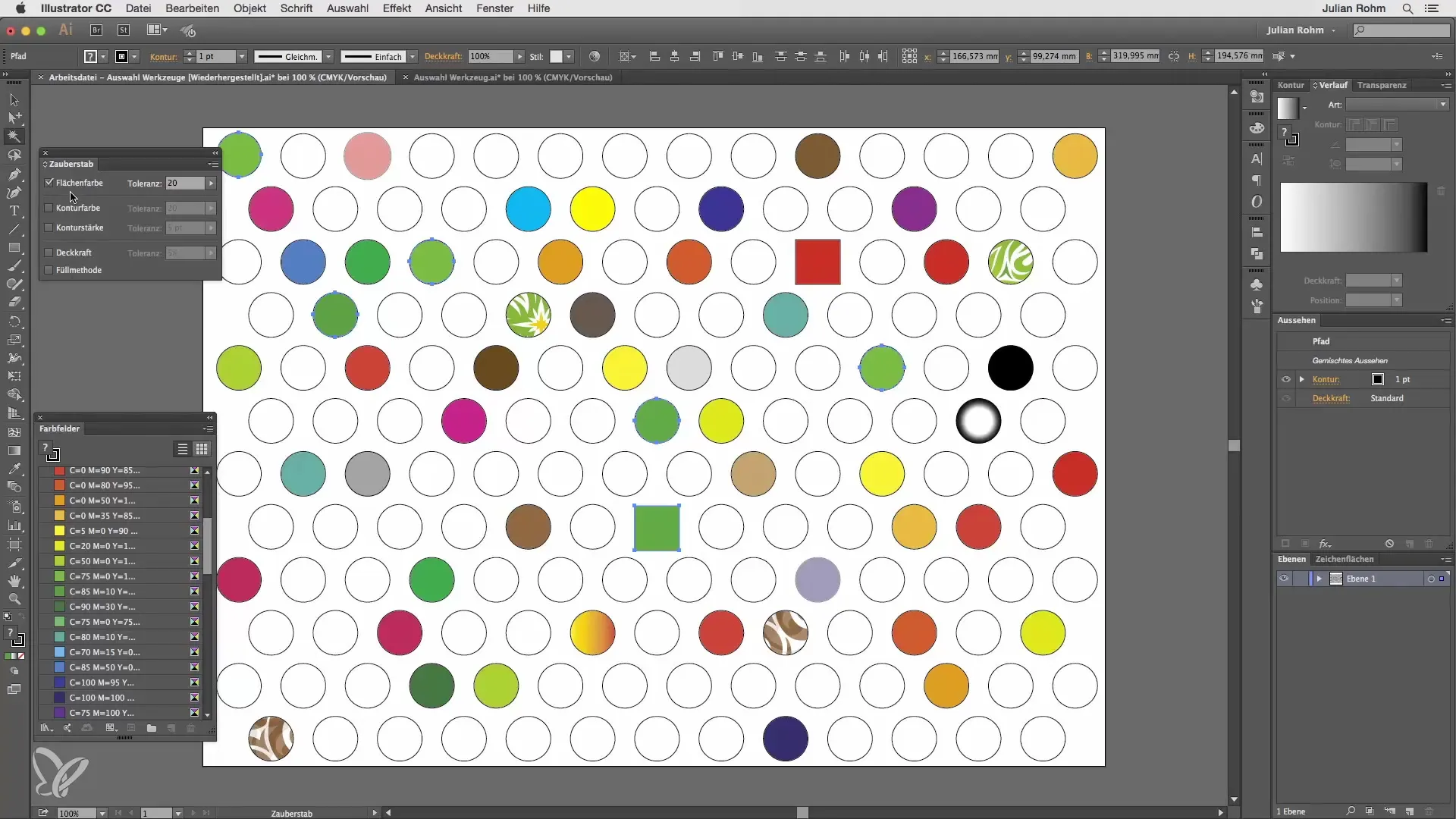
Lasso-verktyg
Lasso-verktyget är idealiskt för precisionsarbete, särskilt när du arbetar med ett ritplatta. Du kan rita ett selektivt urval runt objekt, vilket ofta är krångligt med det vanliga urvalsverktyget. Håll nere Shift-tangenten när du arbetar för att lägga till fler objekt, eller Alt-tangenten för att ta bort objekt från ditt urval.
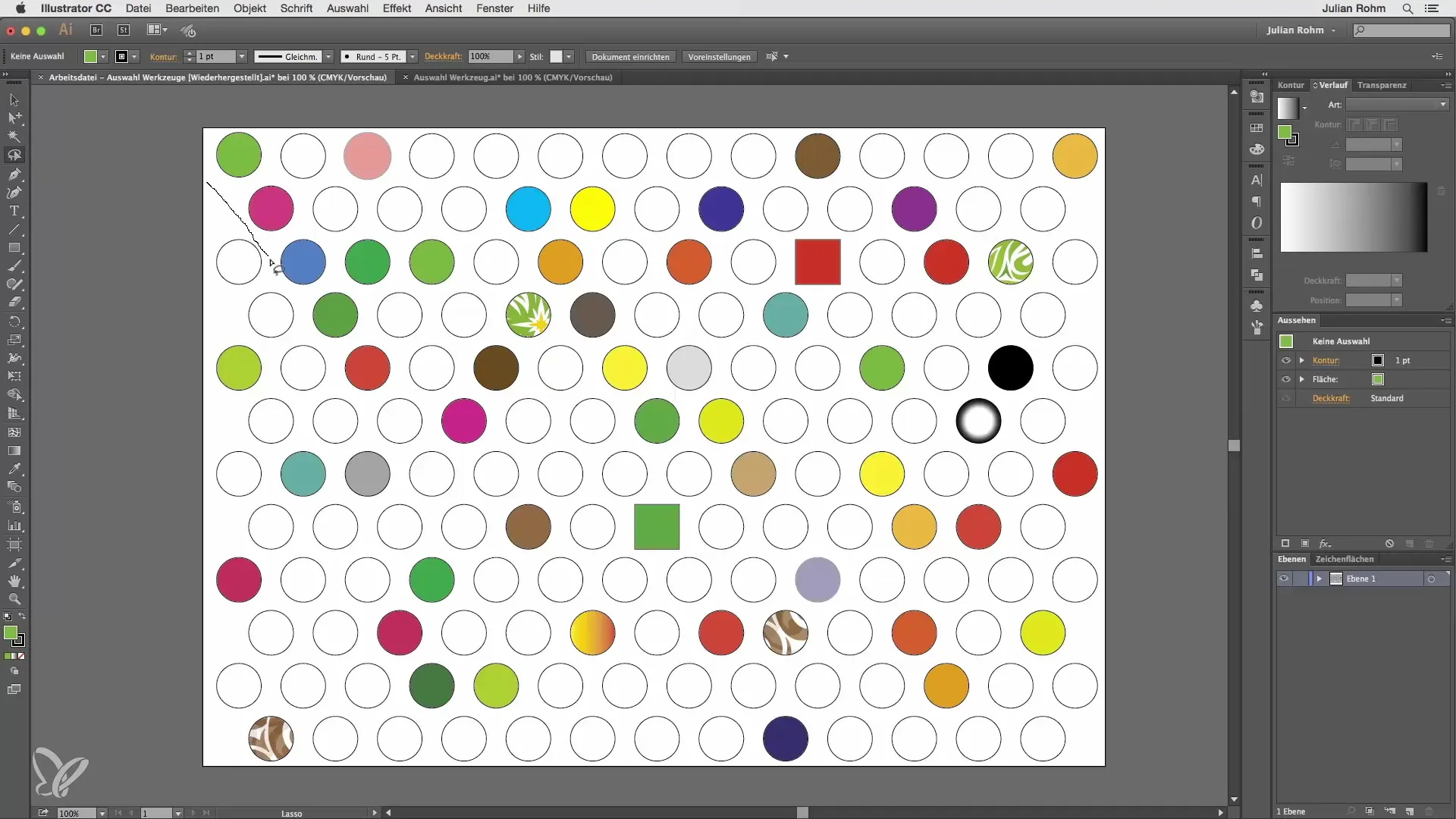
Sammanfattning
Denna guide har gett dig en översikt över de olika urvalsverktygen i Adobe Illustrator. Varje verktyg har speciella funktioner som kan göra din design effektivare. Öva regelbundet för att utveckla dina färdigheter och få full nytta av dessa verktyg.
Vanliga frågor
Hur kan jag skala objekt proportionellt?Håll ner Shift-tangenten medan du drar i hörnhandtagen.
Vad är skillnaden mellan urvalsverktyg och direkturvalsverktyg?Urvalsverktyget väljer hela objekt, medan direkturvalsverktyget gör det möjligt att välja enskilda vägpunkter.
Hur fungerar trollstaven?Väljer automatiskt liknande objekt baserat på färg; toleransvärden kan justeras.
Hur grupperar jag flera objekt?Välj objekten och gå till "Objekt" > "Gruppera".
Vad gör lasso-verktyget så speciellt?Det möjliggör ett fritt urval av objekt, idealiskt för komplexa former.


